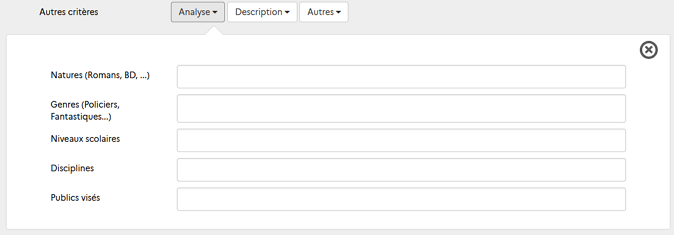2.3.4. La recherche experte pour l'usager administrateur
La Recherche experte est accessible uniquement à l'administrateur du portail depuis l'interface usager.
Dès que vous êtes connecté en administrateur, l'accès à ce mode de recherche apparaît :
-
dans la fenêtre Mon compte
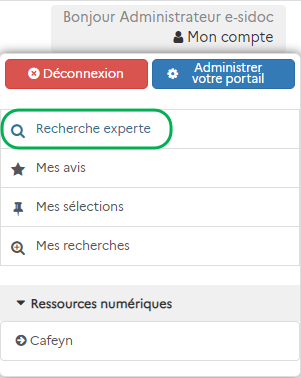
-
lorsque vous cliquez dans le bandeau de recherche, sous les catalogues de Découvrir :
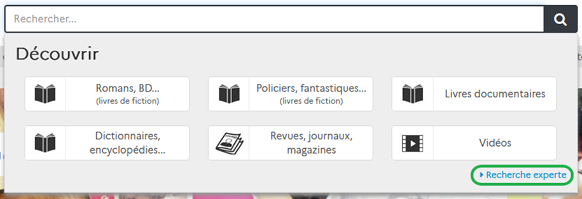
Pour en savoir plus sur l'authentification en tant qu'administrateur, reportez-vous à la partie3. Administrer le portail.
Ce mode de recherche permet de sélectionner des critères précis de recherche :
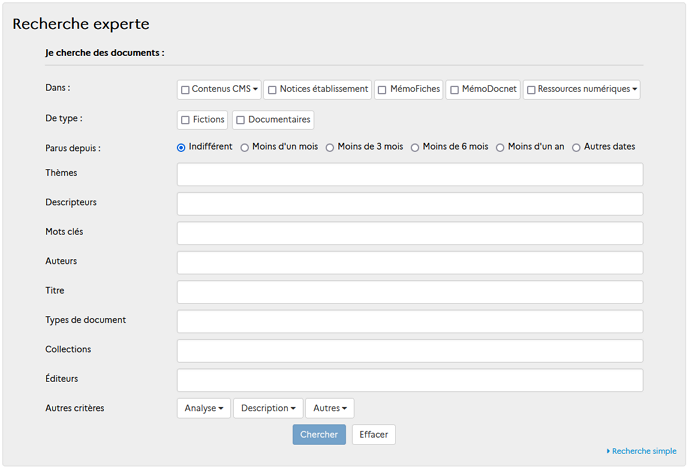
La recherche experte fonctionnant de la même manière que la recherche avancée, le fonctionnement général ne sera pas repris ici.
Pour en savoir plus sur ce dernier, reportez-vous à la partie 2.3.3. La recherche avancée.
Les filtres
3 filtres sont proposés :
Les résultats de recherche dans e-sidoc comportent des contenus issus de différentes provenances : les notices de votre base BCDI, les notices des réservoirs pour les ressources auxquelles vous êtes abonné, les contenus que vous avez rédigés ou ajoutés dans votre portail.
Ce premier filtre permet donc de sélectionner la source des contenus disponibles dans votre catalogue.
-
Contenus CMS
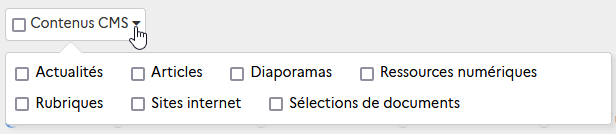 La liste présente les différents types de contenus publiés dans votre portail.Seront trouvés seulement les contenus qui n'ont pas la visibilité Administrateurs.Les valeurs se présente sous forme d'une la liste à cocher :
La liste présente les différents types de contenus publiés dans votre portail.Seront trouvés seulement les contenus qui n'ont pas la visibilité Administrateurs.Les valeurs se présente sous forme d'une la liste à cocher : -
Contenus CMS correspond à l'intégralité des contenus CMS listé ci-dessous.
-
Actualités correspond aux actualités et groupes d'actualités présents en cours de publication.
-
Articles correspond aux articles et groupes d'articles.
-
Diaporamas correspond aux groupes d'images.
-
Ressources numériques correspond aux ressources numériques présentes, activées ou non.
-
Rubriques correspond aux espaces et rubriques.
-
Sites internet correspond aux sites, catégories et sitothèques.
-
Sélection de documents correspond aux sélections thématiques et groupes de sélections.
-
Notices de l'établissement
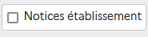 Correspond aux notices exportées depuis votre base BCDI.
Correspond aux notices exportées depuis votre base BCDI. -
Memofiches
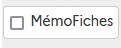 Cette case à cocher ne s'affiche que si vous êtes abonné à cette ressource.Correspond aux notices du réservoir Mémofiches.
Cette case à cocher ne s'affiche que si vous êtes abonné à cette ressource.Correspond aux notices du réservoir Mémofiches. -
Memodocnet
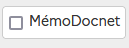 Correspond aux notices du réservoir Mémodocnet.
Correspond aux notices du réservoir Mémodocnet. -
Ressources numériquesElles correspondent aux ressources numériques qui disposent d'un réservoir de notices :
-
nativement incluses : Canotech
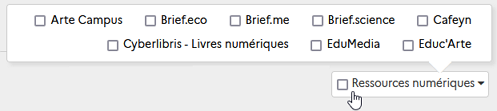
-
soumises à abonnement par exemple Cafeyn, Mangas.IO, Educ'arte, eduMedia....
 Pour effectuer une recherche sur l'intégralité de ces ressources numériques cochez Ressources numériques.Pour en savoir plus sur les notices de ces différents réservoirs, reportez-vous à la partie 4.4.1. Les notices dans votre catalogue dans Ressources Numériques.Le type de document recherché
Pour effectuer une recherche sur l'intégralité de ces ressources numériques cochez Ressources numériques.Pour en savoir plus sur les notices de ces différents réservoirs, reportez-vous à la partie 4.4.1. Les notices dans votre catalogue dans Ressources Numériques.Le type de document recherché D'un clic, vous pouvez restreindre la recherche soit :
D'un clic, vous pouvez restreindre la recherche soit : -
aux Fictions pour trouver toutes les notices qui ont une valeur Fiction en Types nature dans BCDI.
-
aux Documentaires pour trouver toutes les notices qui ont une valeur autre que Fiction en Types nature dans BCDIIl est possible de cocher les deux valeurs.La date de parution
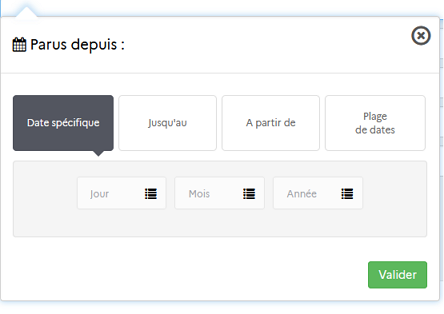 Le critère prédéfini est Indifférent.D'un clic, vous pouvez rechercher les documents les plus récents en sélectionnant :
Le critère prédéfini est Indifférent.D'un clic, vous pouvez rechercher les documents les plus récents en sélectionnant : -
Moins d'un mois,
-
Moins de 3 mois,
-
Moins de 6 mois,
-
Moins d'1 an.Si vous souhaitez personnaliser la date, sélectionnez Autres dates. Cette fenêtre s'ouvre :
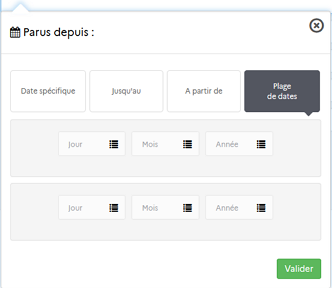 A partir de celle-ci, vous pouvez choisir :
A partir de celle-ci, vous pouvez choisir : -
Date spécifique : une date en particulier à l'aide des listes Jour, Mois, Année,
-
Jusqu'au : jusqu'à une date donnée,
-
A partir de : depuis une date donnée,
-
Plages de dates : deux dates déterminant la plage de temps souhaitée.

Les principaux critères
Ils sont présentés en fonction des champs les plus fréquemment utilisés lors d'une recherche.
Thèmes
La recherche s'effectue sur les champs : Titre, Résumé et Descripteurs.
Ces champs ont des "poids" égaux.
Remarque
Dans le cas d'une recherche uniquement thématique, il est plus efficace d'utiliser la Recherche simple.
Descripteurs
La recherche s'effectue uniquement dans le champ Descripteurs et pas dans les termes Employé pour ou les termes spécifiques.
Elle s'effectue sur tout ou partie du terme.
Par exemple : une recherche avec le mot Forêt permettra de trouver Forêt amazonienne ou Incendie de forêt.
|
|
|
Rappel
Si vous souhaitez effectuer une recherche sur deux descripteurs simultanément, procédez ainsi :
|
Mots clés
Il est possible de chercher un ou plusieurs mots saisis dans ce champ.
-
AuteursIl est possible de chercher des mots du nom d'un Auteur.
|
|
|
Rappel
Si vous souhaitez effectuer une recherche sur deux auteurs simultanément, procédez ainsi :
|
Titre
Il est possible de chercher des mots d'un Titre.
Remarque
La priorité est donnée au titre dans l'ordre exact : un résultat, comportant les mots recherchés dans le Titre et dans l'ordre dans lequel ils ont été saisis, arrivera avant un résultat comportant les mots dans le Titre mais dans le désordre.
Type de document
Ce champ dispose d'une liste qui s'appuie principalement sur les valeurs du champ Support de BCDI :
-
Autres pour Affiche, Brochure, Classeur, Carte, Dessin, Diapositive, Disquette, Dossier, Microfiche, Transparent, Valise Boîte, Autre, Plan, Planche, Son, Image animée, Multisupport ;
-
Audios pour Bande son, Cassette audio, Disque compact, Disque vinyle ;
-
Cédéroms pour Cédérom, DVD-ROM, Ressource électronique ;
-
Jeux pour Jeu ;
-
Livres pour Livre ;
-
Pages du portail pour les contenus CMS ;
-
Podcasts;
-
Photographies pour photographie et Image fixe ;
-
Revues, journaux, magazines pour Périodique ;
-
Sites internet pour Internet ;
-
Sélection de documents pour les Sélections thématiques ;
-
Vidéos pour CD-photo, DVD-vidéo, Film, Vidéocassette, Vidéodisque.
|
|
|
Attention !
Pour que soit affichée la mention Podcast sous l’imagette et Podcasts dans la facette Type de document, il faut que dans les champs suivants de BCDI soient indiqués :
Pour que soit affichée la mention Vidéo sous l’imagette et Vidéos dans la facette Type de document, il faut que les champs suivent de BCDI soient indiqués :
|
Collection
Il est possible de chercher des mots du nom d'une Collection.
Editeurs
Il est possible de chercher des mots du nom d'un Editeur.
Les autres critères
Ils sont regroupés en fonction des onglets d'une notice de BCDI.
-
AnalyseLorsque vous cliquez sur ce bouton, cette fenêtre s'ouvre :
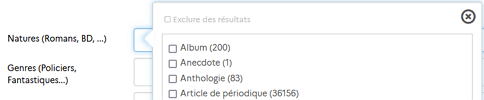 Natures
Natures Ce champ dispose d'une liste.La liste reprend toutes les valeurs saisies dans votre base BCDI dans le champ Natures (valeurs de la nomenclature ou non).Vous pouvez sélectionner ou exclure plusieurs valeurs dans la liste.Genres (policier, aventure...)
Ce champ dispose d'une liste.La liste reprend toutes les valeurs saisies dans votre base BCDI dans le champ Natures (valeurs de la nomenclature ou non).Vous pouvez sélectionner ou exclure plusieurs valeurs dans la liste.Genres (policier, aventure...)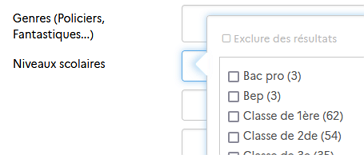 Ce champ dispose d'une liste.La liste reprend toutes les valeurs saisies dans votre base BCDI dans le champ Genres (valeurs de la nomenclature ou non).Vous pouvez sélectionner ou exclure plusieurs valeurs dans la liste.
Ce champ dispose d'une liste.La liste reprend toutes les valeurs saisies dans votre base BCDI dans le champ Genres (valeurs de la nomenclature ou non).Vous pouvez sélectionner ou exclure plusieurs valeurs dans la liste.
Niveaux scolaires
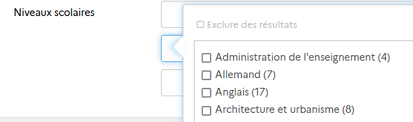
Ce champ dispose d'une liste.
La liste reprend toutes les valeurs saisies dans votre base BCDI dans le champ Niveaux (valeurs de la nomenclature ou non).
Vous pouvez sélectionner ou exclure plusieurs valeurs dans la liste.
Disciplines
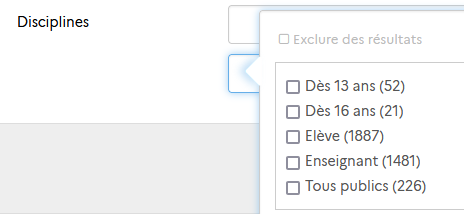
Ce champ dispose d'une liste.
La liste reprend toutes les valeurs saisies dans votre base BCDI dans le champ Disciplines (valeurs de la nomenclature ou non).
Vous pouvez sélectionner ou exclure plusieurs valeurs dans la liste.
Publics visés
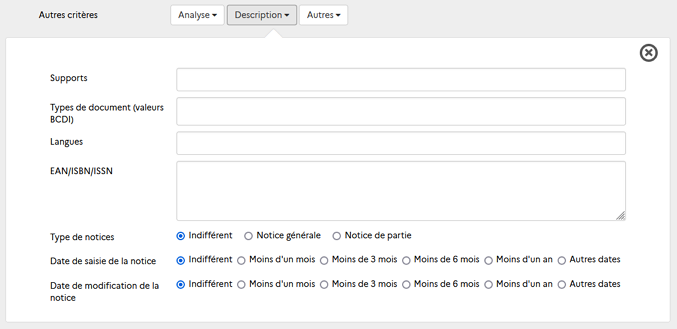
Ce champ dispose d'une liste.
La liste reprend toutes les valeurs saisies dans votre base BCDI dans le champ Publics (valeurs de la nomenclature ou non).
Vous pouvez sélectionner ou exclure plusieurs valeurs dans la liste.
-
DescriptionLorsque vous cliquez sur ce bouton, cette fenêtre s'ouvre :
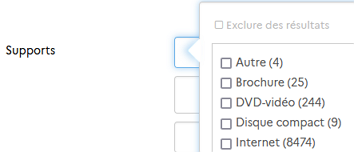
-
Support
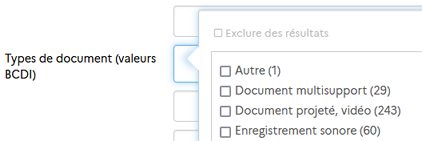 Ce champ dispose d'une liste.La liste reprend toutes les valeurs du champ Support de BCDI qui ont été utilisées dans votre base (liste fermée) et les valeurs Podcasts et Vidéos.Vous pouvez sélectionner ou exclure plusieurs valeurs dans la liste.
Ce champ dispose d'une liste.La liste reprend toutes les valeurs du champ Support de BCDI qui ont été utilisées dans votre base (liste fermée) et les valeurs Podcasts et Vidéos.Vous pouvez sélectionner ou exclure plusieurs valeurs dans la liste.
-
Type de document (valeurs BCDI)
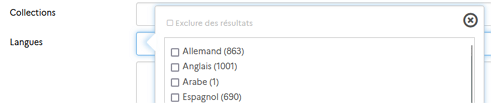 Ce champ dispose d'une liste.La liste reprend toutes les valeurs du champ Type de document de BCDI qui ont été utilisées dans votre base (liste fermée).La valeur Vidéo correspond aux vidéos présentes dans les Mémodocnet (si vous êtes abonné).Vous pouvez sélectionner ou exclure plusieurs valeurs dans la liste.
Ce champ dispose d'une liste.La liste reprend toutes les valeurs du champ Type de document de BCDI qui ont été utilisées dans votre base (liste fermée).La valeur Vidéo correspond aux vidéos présentes dans les Mémodocnet (si vous êtes abonné).Vous pouvez sélectionner ou exclure plusieurs valeurs dans la liste. -
Langues
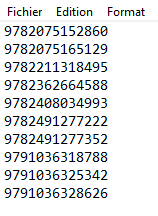 Ce champ dispose d'une liste.La liste reprend toutes les valeurs du champ Langues de BCDI qui ont été utilisées dans votre base (liste fermée). Dans e-sidoc, ces valeurs n'affichent pas le code de la norme ISO 639 comme dans BCDI.Vous pouvez sélectionner ou exclure plusieurs valeurs dans la liste.
Ce champ dispose d'une liste.La liste reprend toutes les valeurs du champ Langues de BCDI qui ont été utilisées dans votre base (liste fermée). Dans e-sidoc, ces valeurs n'affichent pas le code de la norme ISO 639 comme dans BCDI.Vous pouvez sélectionner ou exclure plusieurs valeurs dans la liste. -
EAN/ISBN/ISSNIl est possible de lancer une recherche sur un numéro normalisé particulier (50 au total).La recherche peut s'effectuer avec comme séparateur : une virgule, un point-virgule, un espace.Vous pouvez aussi y copier-coller un lot de numéros normalisés issu d'un fichier txt comme ceci :Fichier txt :
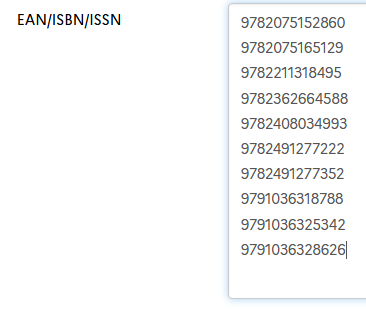 Dans e-sidoc :
Dans e-sidoc :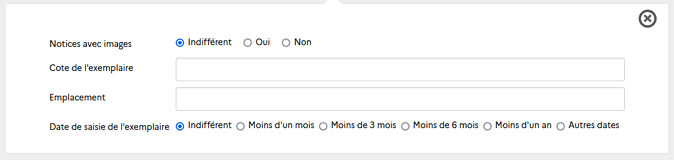
-
Type de noticesLa liste s'appuie sur les valeurs du champ Type de notice qui ont été utilisées dans votre base.Le critère prédéfini est Indifférent.D'un clic, vous pouvez restreindre la recherche soit :
-
aux Notice de partie pour trouver toutes les notices qui ont les valeurs suivantes dans BCDI : Partie, Contribution, Article, Dossier thématique, Encadré
-
aux Notice générale pour trouver toutes les notices qui ont la valeur Notice générale dans BCDI.
-
Date de saisie ou Date de modification de la noticeCela vous permet d'effectuer une recherche en fonction de la date de saisie ou de modification d'une notice dans BCDI.Le critère prédéfini est Indifférent.Pour le fonctionnement de ces deux critères, référez vous à l'explication concernant la date de parution ci-dessus.
-
AutresLorsque vous cliquez sur ce bouton, cette fenêtre s'ouvre :
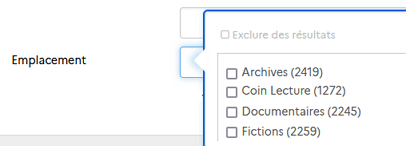
-
Notices avec imagesLe critère prédéfini est Indifférent.D'un clic, vous pouvez restreindre la recherche soit :
-
aux notices avec images en cochant Oui.
-
aux notices disposant d'un visuel par défaut en cochant Non.
-
Cote de l'exemplaire
Il est possible de lancer une recherche sur le début d'une cote pour les documentaires ou les fictions.
Par exemple, vous cherchez tous les documents (monographies) ayant trait à la médecine et la santé.
Vous pouvez formuler votre requête de cette manière :
Cote de l'exemplaire = 61
Vous pouvez combiner ce critère avec une recherche thématique afin de restreindre votre recherche à un domaine donné.
Par exemple la question des drogues sous l'angle de la santé :
Thèmes = drogue et Cote de l'exemplaire = 61
Remarque : Il n'est pas nécessaire de mentionner le signe de troncature "*" qui est considéré comme un séparateur par le moteur d'e-sidoc.
-
Emplacement
 Ce champ dispose d'une liste.La liste reprend toutes les valeurs du champ Emplacement en Exemplaires qui ont été saisies dans votre base BCDI.Vous pouvez sélectionner ou exclure plusieurs valeurs dans la liste.
Ce champ dispose d'une liste.La liste reprend toutes les valeurs du champ Emplacement en Exemplaires qui ont été saisies dans votre base BCDI.Vous pouvez sélectionner ou exclure plusieurs valeurs dans la liste.
-
Date de saisie de l'exemplaireCela vous permet d'effectuer une recherche en fonction de la date de saisie d'un exemplaire dans BCDI.Le critère prédéfini est Indifférent.Pour le fonctionnement de ce critère, référez vous à l'explication concernant la date de parution ci-dessus
|
|
|
Rappel
Le traitement de la requête et des index de recherche dans le moteur d'e-sidoc, tels que le passage de tous les mots en minuscules non accentuées, la suppression des séparateurs, du caractère point..., est également appliqué en Recherche experte afin de limiter les risques de silence, sans aucune incidence sur l'affichage dans le portail
|
Le bouton Modifier
Lorsque l'on est en Recherche experte, dans les résultats de recherche apparaît le bouton Modifier :
Il permet, lorsque l'on clique dessus, de revenir sur le formulaire de recherche afin de pouvoir modifier le ou les critères de recherche souhaités.
Si vous avez utilisé :
-
une partie des valeurs d'une liste à cocher, cela vous est signifié par une atténuation de couleur :

-
un critère proposé pour les boutons Analyse, Description ou Autres, cela vous est signifié par une coloration jaune du bouton :

Exemple pour le bouton Analyse